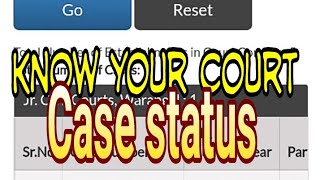Mga Serbisyo ng eCourts
• Nagbibigay ang App ng impormasyon na nauugnay sa Mga Kaso na inihain sa Mga nasasakupang korte at karamihan sa mga Mataas na Hukuman sa bansa.
• Maaari itong magamit ng eksklusibo para sa Mga Korte ng Distrito o Mataas na Hukuman o pareho. Bilang default ang app ay nakatakda para sa Mga Korte ng Distrito subalit maaari kang magpalit sa Mataas na Hukuman o Pareho. Kaya't magpasya sa iyong mga kinakailangan at i-configure nang naaayon ang iyong mga setting.
• Ang eCourts Services App ay kapaki-pakinabang sa Mga Mamamayan, Litigant, Mga Abugado, Pulisya, Mga Ahensya ng Gobyerno at iba pang mga Litigant na Institusyon.
• Sa mga serbisyo ng App ay ibinibigay sa ilalim ng iba't ibang caption viz. Paghahanap sa pamamagitan ng CNR, Katayuan ng Kaso, Listahan ng Sanhi, kalendaryo at Aking Mga Kaso.
• Ang CNR ay natatanging numero na nakatalaga sa bawat kaso na inihain sa Distrito at Taluka Courts sa Bansa, sa pamamagitan ng Case Information System. Sa pamamagitan lamang ng pagpasok sa CNR maaaring makuha ng isang kasalukuyang katayuan at mga detalye ng kaso.
• Ang Katayuan ng Kaso ay maaaring hanapin ng iba't ibang mga pagpipilian tulad ng Kaso ng Numero, Pangalan ng Partido, Numero ng Pag-file, Numero ng FIR, Pangalan ng Tagapagtaguyod, May-katuturang Batas ng Kaso at Uri ng Kaso.
• Ang lahat ng mga pagpipilian sa itaas ay ipinapakita sa App na may makikilala na magkakahiwalay na mga icon sa ilalim ng tab na Katayuan ng Kaso
• Ang paunang resulta ng paghahanap ng katayuan ng kaso ay ipinapakita kasama ang Bilang ng Kaso at mga pangalan ng mga partido.
• Kapag na-click ang link ng numero ng kaso kasalukuyang katayuan ng kaso at ang buong kasaysayan ng kaso ay ipinapakita na may napalawak na mga caption ng pagtingin.
o Ang caption ng Mga Detalye ng Kaso ay nagpapakita ng impormasyon ng Uri ng Kaso, Numero ng Pag-file, Petsa ng Pag-file, Numero ng Pagrehistro, Petsa ng Rehistro at Numero ng CNR.
o Pagpipilian sa Katayuan ng Kaso ay nagpapakita ng impormasyon ng Petsa ng Unang Pagdinig, Susunod na Petsa ng Pagdinig, Estado ng Kaso, Numero ng Hukuman at Pagtatalaga ng Hukom.
o Napapalawak na mga caption sa pagtingin. Ang Petisyoner at Tagataguyod, Sumasagot at Tagataguyod, Mga Gawa, Kasaysayan ng Pagdinig ng Kaso, Hatol at Order, Maaaring makita ang Mga Detalye ng Paglipat kapag nag-click ang gumagamit sa alinman sa mga napapalawak na caption na ito.
o Ang caption na "Kasaysayan ng Pagdinig ng Kaso" ay nagpapakita ng buong kasaysayan ng kaso mula sa unang petsa ng pagdinig hanggang sa kasalukuyang petsa ng pagdinig. Kapag na-click namin ang petsa ng pagdinig na ipinakita sa anyo ng link, magpapakita ito ng negosyo na naitala sa na-click na petsa.
o Ang caption ng Hatol at Order ay nagpapakita ng mga link ng lahat ng mga paghuhusga at order na naipasa at na-upload sa napiling kaso. Ang link ng Paghuhukom at pagkakasunud-sunod ay maaaring mai-click upang matingnan ang pareho.
o Ang pindutang "Magdagdag ng Kaso" ay makikita habang tinitingnan ang kasaysayan ng kaso, sa kanang sulok sa itaas ". Ang anumang kaso ay maaaring mai-save sa tulong ng button na Magdagdag ng Kaso. Kapag naidagdag na ang isang kaso, binabago ng pindutan ang hitsura at caption nito sa Nai-save na Kaso.
• Sa opsyong pinangalanang Tagapagtaguyod sa ilalim ng Katayuan ng Kaso, ang impormasyon ay maaaring hanapin sa pamamagitan ng pangalan ng Tagataguyod o kanyang bar Code. Kapag ang Bar Code ng anumang tagapagtaguyod na nakarehistro sa system ay ipinasok, bumubuo ito ng listahan ng lahat ng mga kaso kung saan ang kanyang pangalan ay na-tag sa kaso.
• Ang Listahan ng Kaso ng Petsa ay natatanging pagpipilian ng listahan ng sanhi na bumubuo ng sanhi ng listahan ng lahat ng mga kaso ng Tagataguyod na nakalista sa harap ng lahat ng mga korte sa Complex.
• Maaaring i-save ng Litigant o Lawyer ang lahat ng mga kaso ng interes, na ipapakita sa ilalim ng tab na Aking Mga Kaso. Tinutulungan sila na lumikha at mamahala ng Portfolio ng kanilang mga kaso o Personal na Diary ng Kaso para sa karagdagang paggamit.
• Ang pindutan ng Mga Kaso Ngayon na ipinakita sa ilalim ng tab na Mga Kaso ay nagbibigay ng pasilidad upang makita lamang ang mga nakalistang kaso ngayon mula sa lahat ng mga kaso na nai-save sa ilalim ng Aking Mga Kaso. Ang isa ay maaaring pumili ng isa pang petsa upang makita ang mga kaso na nakalista sa napiling petsa.
• Kapag ang mga detalye ng kaso ay na-access sa pamamagitan ng Aking Mga Kaso, nagbibigay ito ng pagpipilian upang "Alisin ang Kaso"
• Ang pindutan ng pag-refresh ay ibinigay na katabi ng Mga Kaso Ngayon upang i-update ang impormasyon na nai-save sa ilalim ng Aking Mga Kaso.
• Kung ang anumang kaso ay hindi na-update o na-refresh dahil sa isyu ng koneksyon, ipapakita ng App ang impormasyong ito bilang "error sa koneksyon".
• Ang pagpipilian sa Listahan ng sanhi ay nagbubuo ng sanhi ng listahan ng napiling Hukuman.
• Ang pasilidad sa pag-backup ay ibinibigay upang mag-backup ng mga naka-save na kaso sa mobile Device
o Sa pamamagitan ng paggamit ng pagpipilian na I-export ang backup, maaaring makuha sa format ng file ng teksto sa aparato
o Sa pamamagitan ng paggamit ng data ng pagpipilian sa pag-import ay maibabalik sa Aking mga kaso tab.
Mga pasilidad tulad ng kalendaryo, paghahanap ng caveat, at lokasyon ng kumplikadong korte sa Mapa.